Opera 51 a ieșit, pretinde cu 38% mai rapid decât Firefox
Versiunea finală a Opera 51 a fost lansată astăzi mai devreme. Este un browser web modern, cu funcții interesante și exclusive care vă pot plăcea sau nu. De data aceasta, echipa din spatele browserului promite o performanță excelentă de redare a paginii, care este mai rapidă decât Firefox Quantum cu 38%.
Publicitate
Schimbările cheie ale Opera 51 sunt următoarele.
Utilizați imaginea de fundal de pe desktop ca imagine de fundal pentru apelarea rapidă
Prima dată introdus în Opera Neon, posibilitatea de a utiliza imaginea de fundal de pe desktop ca fundal de apelare rapidă a fost adăugată la produsul mainstream. Du-te la
Meniu Easy Setup din pagina de pornire și faceți clic pe opțiunea de tapet cu eticheta albastră „Desktop” peste ea. Vedeți următoarea captură de ecran: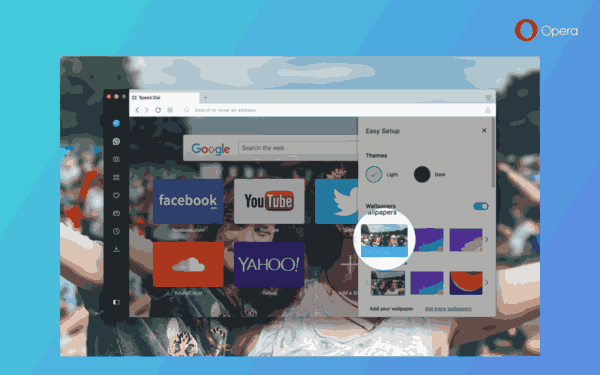
Dosarul Marcaje importate
Managerul de marcaje vine acum cu un dosar nou, „Marcaje importate”. Este disponibil în meniul extensibil al managerului de marcaje. Acolo, veți găsi toate marcajele importate din alte browsere web.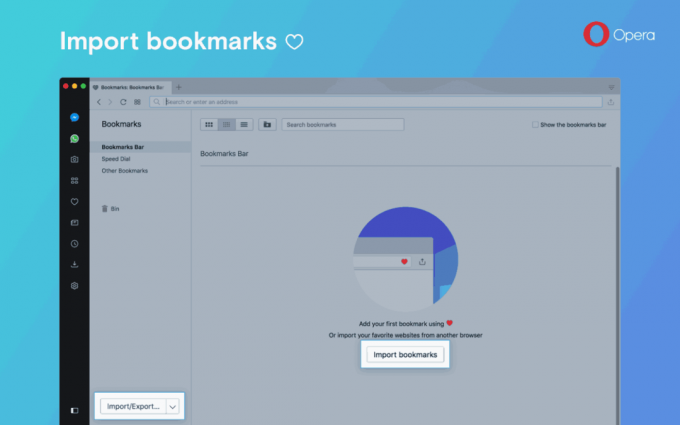
Îmbunătățiri pentru blocarea reclamelor
Performanța funcției încorporate de blocare a reclamelor a fost îmbunătățită semnificativ. Cu îmbunătățiri ale algoritmului de potrivire a șirurilor, testele au arătat o creștere medie a performanței cu până la 13% pentru sistemul încorporat. instrument de minerit anti-Bitcoin.
Permiteți tuturor site-urilor să folosească Flash
Versiunea lansată include acum o nouă opțiune pentru a permite Flash să ruleze pe toate site-urile fără solicitări suplimentare. Din cutie, Opera arată o confirmare pentru a rula Flash. Acest comportament poate fi acum dezactivat în Setări (Preferințe pe macOS) > Site-uri > Flash.
Derulați în sus
Această nouă versiune a browserului introduce o nouă modalitate de a derula pagina deschisă în partea de sus. Pur și simplu faceți clic pe titlul filei pentru a derula în partea de sus!
Buton nou de detașare video
În cele din urmă, această construcție vine cu un nou design al butonului de detașare video. Iată cum arată:
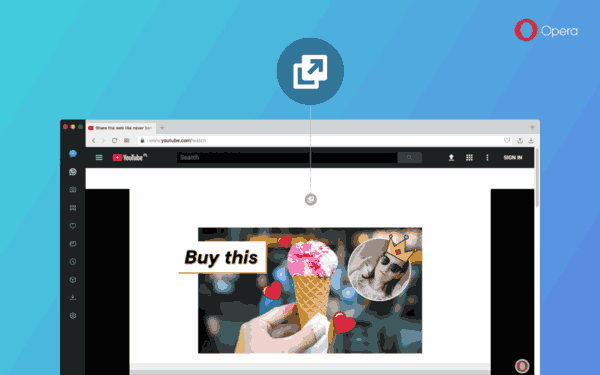
Un buton nou, Înapoi la filă, permite revenirea la pagina care conține videoclipul cu un singur clic. Videoclipul deschis va continua redarea în fereastra pop-out.
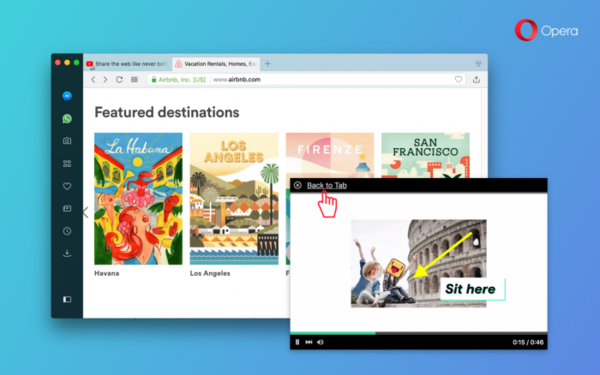
VPN
Potrivit dezvoltatorilor, serviciul „VPN” încorporat a primit un număr mare de îmbunătățiri în această versiune. Acesta va fi mutat în centrele de date proprii ale Opera. Infrastructura actuală a serverului Opera găzduiește deja servicii precum motorul de compresie pentru Opera Mini. Cu această mișcare, dezvoltatorii se așteaptă să obțină îmbunătățiri de performanță, scalabilitate și capacități de echilibrare a sarcinii.
Lista de locații pentru VPN se schimbă de la țară la regiune. Sunt disponibile următoarele opțiuni: Locație optimă (implicit), America, Europa și Asia.
O altă îmbunătățire adusă VPN-ului în Opera este legată de rezultatele căutării. În mod implicit, browserul Opera va ocoli acum VPN-ul browserului atunci când utilizați motoarele de căutare native, cum ar fi Google, Bing și Yandex. Când faceți clic pe linkuri pentru a naviga departe de motoarele de căutare, serviciul VPN va fi reactivat automat în Opera. Fără această modificare, ați obține rezultate de căutare irelevante, deoarece motorul de căutare ar folosi VPN-ul adresa IP a serverului pentru a determina locația dvs. și pentru a afișa rezultatele într-o altă limbă decât cea dvs utilizare.
Resetați setările browserului
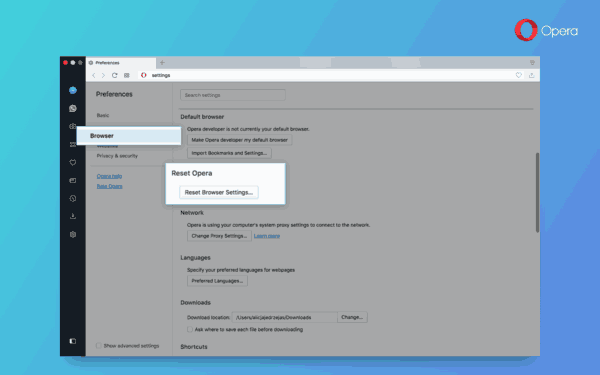
O nouă opțiune va permite resetarea tuturor opțiunilor browserului fără reinstalare. Acesta va reveni la valoarea implicită a tuturor motoarelor de căutare personalizate, va elimina filele fixate, va dezactiva extensiile și va șterge datele temporare, cum ar fi cookie-urile. Păstrează marcaje, istoricul și parolele salvate.
Opțiunea poate fi găsită în Setări - Browser.
Backup pentru preferințe
O altă caracteristică importantă a Opera 51 este capacitatea de a face backup preferințelor dvs. Acest lucru vă va ajuta dacă profilul browserului dvs. a fost modificat în mod nedorit de un software sau a fost corupt. Dacă profilul dvs. a fost încărcat cu succes, browserul îl va face backup automat. Dacă profilul nu poate fi încărcat, browserul îl va restaura din backup.
Îmbunătățiri în gestionarea filelor
Meniul Tab apare acum ca două liste restrânse. Elementele Filele deschise și Închis recent pot fi extinse sau restrânse atunci când este necesar. Acest lucru vă va permite să găsiți mai rapid fila necesară.
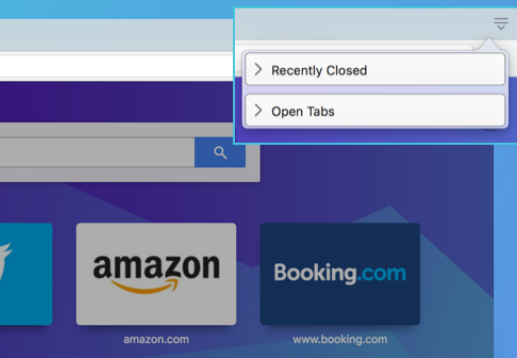
Imbunatatiri ale performantei
Opera 51 pe Windows este acum compilat cu compilatorul Clang C. Deci, browserul a devenit mai rapid în testele de referință, cum ar fi Speedometer 2.0. Un test efectuat de Opera pe HP Spectre pe Windows 10, browserul a obținut un scor cu 38% mai bun decât Firefox Quantum.
De asemenea, versiunea 51 vine cu tone de îmbunătățiri minore ale diferitelor opțiuni și caracteristici ale interfeței cu utilizatorul.
Descărcați cerneluri
- Opera Stable pentru Windows
- Opera Stable pentru macOS
- Opera Stable pentru Linux – pachete deb
- Opera Stable pentru Linux – pachete RPM
Sursă: Operă



